Sut i gyfuno dwy restr heb ddyblygu yn Excel?
Mae dwy restr yn eich taflen waith, ac mae rhai o'r gwerthoedd yn y rhestrau yn ddyblygiadau, ac rydych chi am gyfuno'r ddwy restr hyn a gadael y gwerthoedd unigryw yn unig, fel y dangosir fel y sgrinluniau isod, sut allwch chi wneud?
 |
 |
 |
Cyfunwch restrau heb ddyblygu â Dileu Dyblygu yn Excel
Cyfuno rhestrau heb ddyblygu gyda VBA
Cyfuno rhestrau heb ddyblygiadau gyda Kutools ar gyfer Excel
 Cyfunwch restrau heb ddyblygu â Dileu Dyblygu yn Excel
Cyfunwch restrau heb ddyblygu â Dileu Dyblygu yn Excel
I gyfuno dwy restr a dileu gwerthoedd dyblyg yn Excel, gallwch wneud fel a ganlyn:
1. Copïwch un o'r ddwy restr a'i gludo i waelod y rhestr arall, gweler y screenshot:
 |
 |
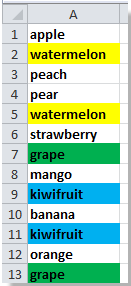 |
2. Dewiswch y rhestr a chlicio Dyddiad > Tynnwch y Dyblygion, gweler y screenshot:

3. Yn y Tynnwch y Dyblygion deialog, os nad oes pennawd yn eich colofn, dad-diciwch Mae penawdau yn fy data, ac yna cliciwch OK. Gweler y screenshot:

4. Yna mae dialog yn arddangos ar y sgrin i ddweud wrthych fod y dyblygu wedi'u dileu, cliciwch OK. Gweler y screenshot:
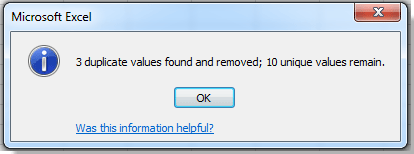
Gallwch weld y canlyniad:

 Cyfuno rhestrau heb ddyblygu gyda VBA
Cyfuno rhestrau heb ddyblygu gyda VBA
Yn Excel, gall VBA hefyd eich helpu i gyfuno'r ddwy restr heb ddyblygu.
1. Cynnal ALT botwm a gwasgwch F11 ar y bysellfwrdd i agor a Microsoft Visual Basic ar gyfer Cymhwyso ffenestr.
2. Cliciwch Mewnosod > Modiwlau, a chopïwch y VBA i'r modiwl.
VBA: Cyfuno rhestrau heb ddyblygu
Sub FindUniques()
'Updateby20140313
Dim rng As Range
Dim InputRng As Range, OutRng As Range
xTitleId = "KutoolsforExcel"
Set InputRng = Application.Selection
Set InputRng = Application.InputBox("Range :", xTitleId, InputRng.Address, Type:=8)
Set OutRng = Application.InputBox("Out put to (single cell):", xTitleId, Type:=8)
Set dic = CreateObject("Scripting.Dictionary")
For j = 1 To InputRng.Columns.Count
For i = 1 To InputRng.Rows.Count
xValue = InputRng.Cells(i, j).Value
If xValue <> "" And Not dic.Exists(xValue) Then
OutRng.Value = xValue
dic(xValue) = ""
Set OutRng = OutRng.Offset(1, 0)
End If
Next
Next
End Sub
3. Cliciwch Run botwm neu wasg F5 i redeg y VBA.
4. Deialog wedi'i arddangos ar y sgrin, a gallwch ddewis yr ystod rydych chi am ei chyfuno. Gweler y screenshot:
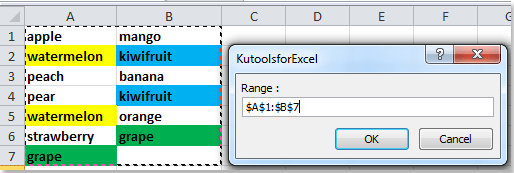
5. Cliciwch OK, yna daeth deialog arall i fyny i chi ddewis cell i allbwn y canlyniad cyfun. Gweler y screenshot:

6. Cliciwch OK. Gallwch weld bod y rhestrau wedi'u cyfuno.
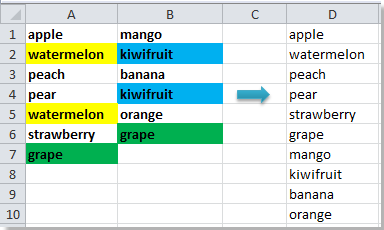
Awgrym: Ni all y canlyniad gadw'r celloedd yn fformatio ar ôl rhedeg y VBA uchod.
 Cyfuno rhestrau heb ddyblygiadau gyda Kutools ar gyfer Excel
Cyfuno rhestrau heb ddyblygiadau gyda Kutools ar gyfer Excel
Gyda gosod Kutools ar gyfer Excel, gallwch chi ddefnyddio'r Dewiswch ddyblygu a chelloedd unigryw swyddogaeth i ddatrys y broblem sy'n cyfuno dwy restr heb ddyblygu.
Kutools ar gyfer Excel yn cynnwys mwy na 300 o offer Excel defnyddiol. Am ddim i geisio heb unrhyw gyfyngiad mewn 30 diwrnod. Get it Now
1. Copïwch un o'r ddwy restr a'i gludo i waelod y rhestr arall, dewiswch y rhestr newydd, yna cliciwch Kutools > Dewiswch Offer > Dewiswch ddyblygu a chelloedd unigryw. Gweler y screenshot:

2. Yn y Dewiswch ddyblygu a chelloedd unigryw deialog, gwirio Pob uniques (Gan gynnwys dyblygu 1af), Cliciwch Ok.

3. Yna bydd deialog yn ymddangos i ddweud wrthych faint o werthoedd unigryw sydd wedi'u dewis, cliciwch OK ac Diddymu i gau dau ddeialog. Gweler y screenshot:

4. A chopïwch y gwerthoedd unigryw a ddewiswyd a'u pastio i golofn newydd. Gweler y screenshot:

Cliciwch yma i wybod mwy am Dewis dyblygu a chelloedd unigryw.
